【必ず役立ちます】写真をイラスト化する驚きのサイト8選
プロによる体系的な芸術教育を受けていなくても、AIの登場によってアイデアを芸術に変変換することは簡単になりました。AI変換ソフトを使用すれば、写真の解像度に影響を与えることなく写真をイラスト化することができます。
写真をイラスト化したいと思っている方に向けて、本記事では写真をイラスト化する素晴らしいサイトを8つご紹介します。
パート1:写真をイラスト化する最高のサイト8選
1.写真をイラスト化する最高のPCサイト、HitPaw Univd (HitPaw Video Converter)
写真をイラスト化する最高の方法は、HitPaw Univdを使用することです。テキストから素晴らしいアートを生成するだけでなく、写真イメージのプロンプトから素晴らしいイラストを生成することもできます。
HitPaw Univdの良い点は、インポートする写真の解像度に影響を与えない人気のサイトであることです。さらに、ほぼすべての写真形式に対応しており、ほんの一瞬で素晴らしいイラストを作成することができます。
特徴- 選択可能な多数のスタイルとデザインを提供しています。
- 簡単に使用することができます。
- 解像度に影響を与えません。
- 複数の写真形式に対応しています。
- 自動的に写真をイラスト化します。
以下は、HitPaw Univdで写真をイラスト化する詳細な手順です。
ステップ1:公式ウェブページからHitPaw Univdをインストールします。次に、プログラムを起動してツールボックスから「AIアートジェネレーター」を選択します。

ステップ2:画面の右側からイラスト化したい写真を選択します。幸運なことに、HitPaw Univdは数千のアートスタイルとデザインを提供しており、油絵の自画像、リアルな絵画、シュールなデジタルアートなどを選択することができます。

ステップ3:写真をアップロードしてアートスタイル、解像度、写真サイズを選択した後、写真をイラスト化するために「生成」をクリックします。

ステップ4:生成された写真をプレビューし、次に「ダウンロード」をクリックすれば写真をダウンロードすることができます。高速なインターネット接続があれば、数分で感動的なイラストを獲得することが可能です。

2.Fotorで写真をイラスト化
Fotorは、写真を油絵、スケッチ、漫画などに変換することができる素晴らしい写真変換ソフトです。操作しやすいユーザーインターフェースを搭載しており、タイムラインに写真をインポートするだけでイラスト化された写真をダウンロードすることができます。
写真をFotorにアップロードすると、サイトが写真を分析し、いくつかのスタイルやフィルターを適用することができます。
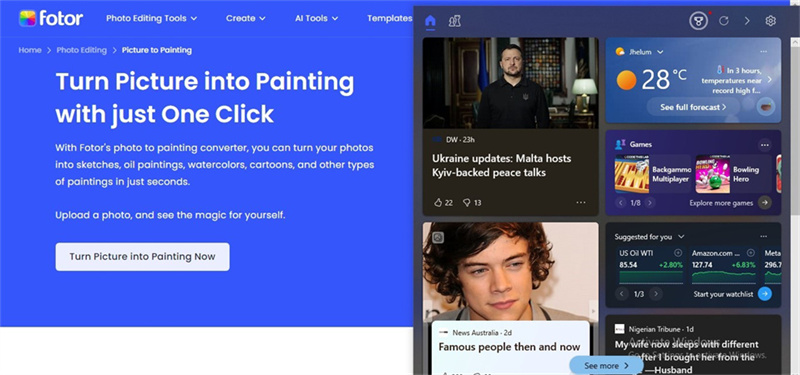
良い点
- 簡単に使用できるユーザーインターフェースe
- 写真の画質を低下させない点
- インストールやログインが不要な点
- 複数のデザインとスタイル
- 素晴らしい油絵加工を提供している点
悪い点
- 強固なインターネット接続が必要である点
3.Befunkyで写真をイラスト化
写真をイラスト化する際はBefunkyも選択肢に入るでしょう。素晴らしいイラストスタイルとデザインで、Befunkyは魅力的なイラストを簡単に生成します。AIを搭載しているため、インポートした写真をサイトに分析させるだけで写真をイラスト化することができます。
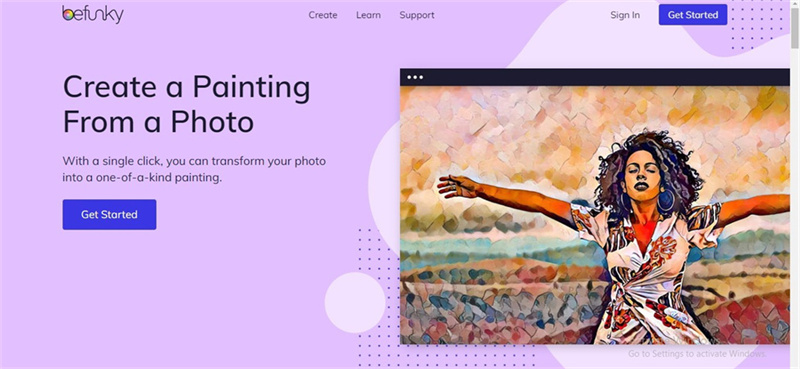
良い点
- 模様が明瞭な油絵を生成できる点
- 下塗りで写真にベースを加える点
- シンプルなユーザーインターフェース
- 様々な写真編集機能
悪い点
- 無料版の機能が限られている点
4.Picsartで写真をイラスト化
写真をイラスト化する方法を検討している場合、PicsArtもオススメです。最高級の出力結果を提供するだけでなく、PicsArtは複数のAIイラスト化機能も提供しています。さらに編集を完全にコントロールすることが可能で、魅力的なイラストをすばやく生成することができます。
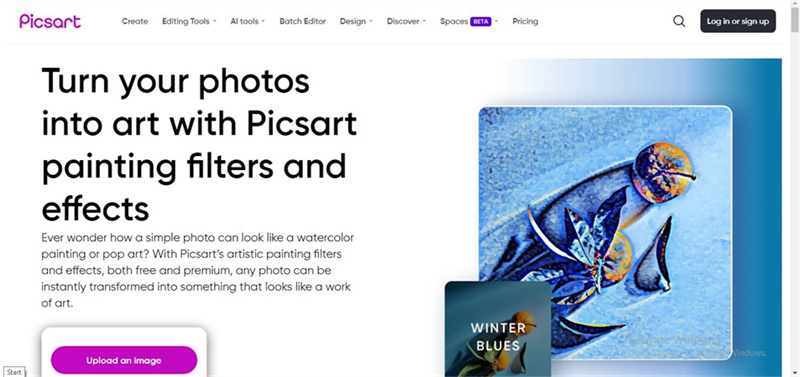
良い点
- 写真の画質を低下させない点
- 簡単にアクセス可能である点
- 素晴らしいイラストスタイル
悪い点
- 時々、イラストを生成するのに時間がかかることがある点
5.Instapaintingで写真をイラスト化
Instapaintingはプロを雇用し、目を引くイラストを簡単に生成することを保証しています。Instapaintingのアルゴリズムは非常に巨大で、写真をインポートした後にすぐ適切なスタイルとデザインを選択することができます。
Instapaintingのもう一つの機能は、写真の解像度に影響を与えないということです。
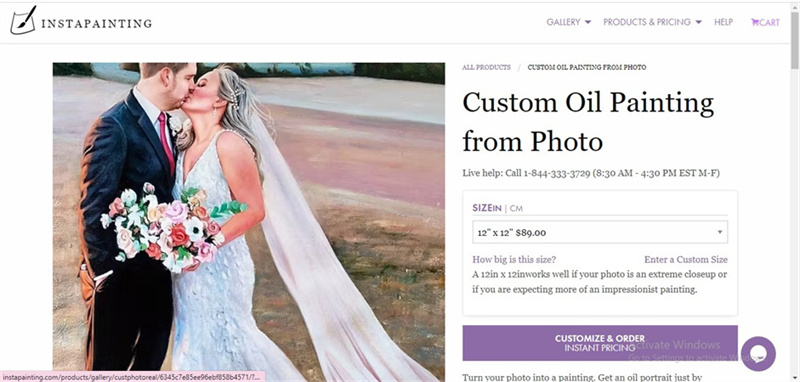
良い点
- 直感的に使用できるユーザーインターフェース
- インストールが不要な点
- 素晴らしいデザインとスタイルを提供している点
- サインインが不要な点
- 素晴らしい無料版を提供している点
悪い点
- 値段の高さ
6.Tuxpiで写真をイラスト化
写真をイラスト化するためのすべての機能を搭載するサイトを探すことは、常に素晴らしいことです。例えば、写真を絵画のように見せたい場合はTuxpiがオススメです。
Tuxpiの素晴らしい点は、シンプルなユーザーインターフェースだけでなく、息をのむようなスタイルとデザインを提供していることです。写真をイラスト化した後、Tuxpiでは様々な編集操作を行うことでより魅力的で価値のある写真に仕上げることができます。
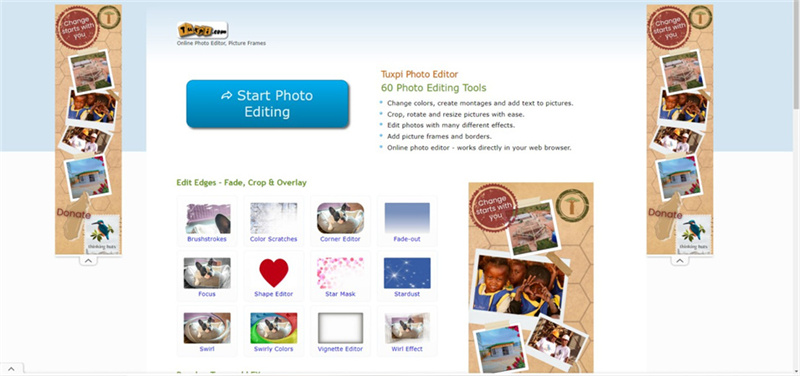
良い点
- アクセスの容易さ
- 写真の画質を低下させない点
- 多彩なデザインとスタイルを使用することができる点
悪い点
- 古いユーザーインターフェース
7.Paintruで写真をイラスト化
写真をイラスト化するために必要なことは、Paintruの公式サイトにアクセスして写真をアップロードすることだけです。写真をタイムラインにアップロードすると、サイトが写真を分析して素晴らしいイラストに変換する手助けをします。
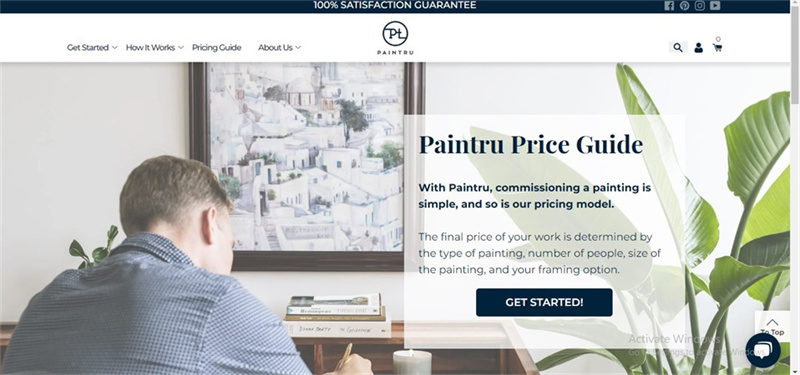
良い点
- 写真の画質を低下させない点
- 簡単に使用できる点
- 素晴らしいスタイルとデザインを使用することができる点
悪い点
- 無料版では機能が限られている点
- 値段の高さ
8.Deep Art Effectsで写真をイラスト化
Deep Art Effectsは高評価の写真編集機能を提供しており、オンライン・無料で写真をイラスト化することができます。Deep Art Effectsのインターフェースは素晴らしく、すぐに感動的なイラストを生成することが可能です。
Deep Art Effectsは魅力的なイラストやスタイルを生成する際に多様な選択肢を提供しているため、機能が限られたサイトではありません。
良い点
- 使いやすいユーザーインターフェース
- 写真の画質を低下させない点
- インストール不要な点
- 様々なイラストデザインとスタイルを提供している点
悪い点
- 強固なインターネット接続が必要である点
まとめ
商業目的で写真をイラスト化したいと考えている場合など、様々な理由から写真をイラスト化したいと感じることがあるでしょう。本記事では、写真をイラスト化するための方法を8つご紹介しました。
HitPaw Univd (HitPaw Video Converter)は写真の解像度を低下させずにイラストを生成することができるため、最もオススメできるサイトです。







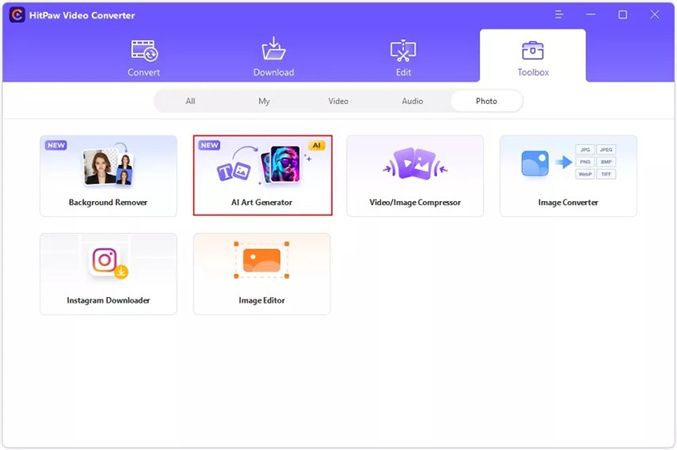
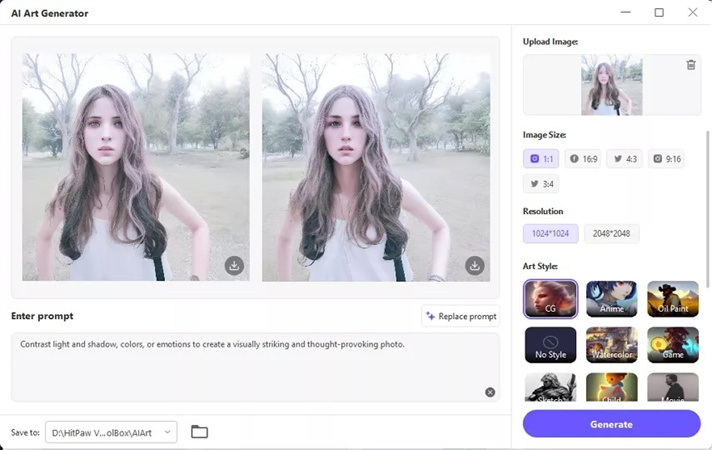
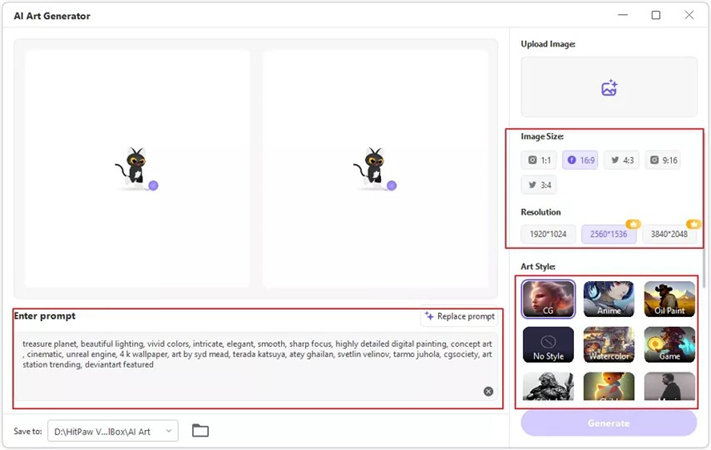
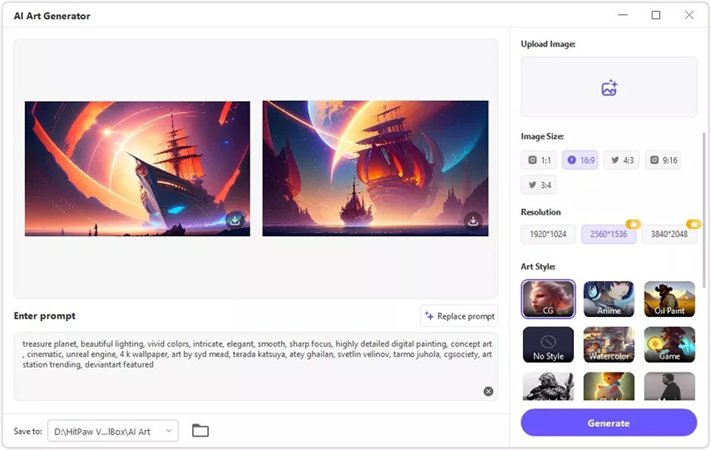

 HitPaw Edimakor
HitPaw Edimakor
この記事をシェアする:
「評価」をお選びください:
松井祐介
編集長
フリーランスとして5年以上働いています。新しいことや最新の知識を見つけたときは、いつも感動します。人生は無限だと思いますが、私はその無限を知りません。
すべての記事を表示コメントを書く
製品また記事に関するコメントを書きましょう。